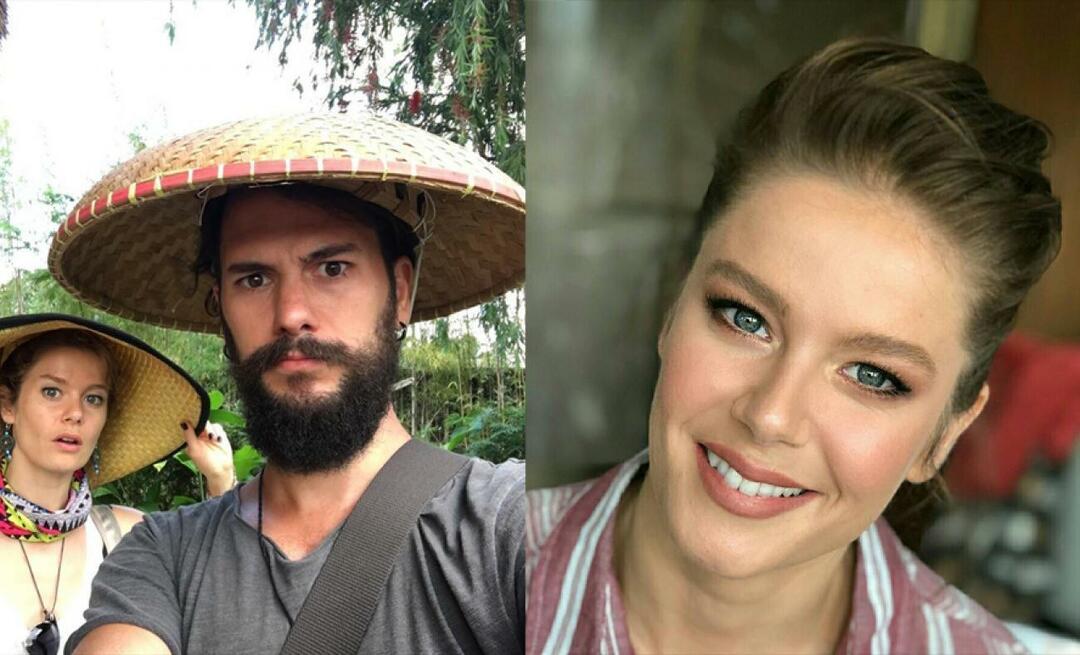PowerPoint 2010 ile Harika Özel E-Kart Nasıl Oluşturulur
Microsoft Office Powerpoint 2010 Powerpoint 2007 Sorular / / March 18, 2020
 Orada, çoğu alıcılarınızı en az birkaç sıkıntıya maruz bırakan birçok e-selamlama üreticisi var (e-posta adresinizi veya daha kötüsünü hasat etmekten bahsetmiyorum bile ...). Ancak PowerPoint'i, özel gün veya tatil için müzik ve animasyonla dolu özel, animasyonlu bir tebrik kartı oluşturmak için kullanabileceğinizi biliyor muydunuz? Microsoft MVP Sandra Johnson tarafından bir araya getirilen bir şablon sayesinde, sadece birkaç dakikanızı alacaktır. Daha sonra, özel e-karşılama mesajınızı doğrudan ek olarak veya bir YouTube, Facebook veya aşağıdaki gibi bir dosya paylaşım hizmetine yükleyerek e-posta ile gönderebilirsiniz. Dropbox.
Orada, çoğu alıcılarınızı en az birkaç sıkıntıya maruz bırakan birçok e-selamlama üreticisi var (e-posta adresinizi veya daha kötüsünü hasat etmekten bahsetmiyorum bile ...). Ancak PowerPoint'i, özel gün veya tatil için müzik ve animasyonla dolu özel, animasyonlu bir tebrik kartı oluşturmak için kullanabileceğinizi biliyor muydunuz? Microsoft MVP Sandra Johnson tarafından bir araya getirilen bir şablon sayesinde, sadece birkaç dakikanızı alacaktır. Daha sonra, özel e-karşılama mesajınızı doğrudan ek olarak veya bir YouTube, Facebook veya aşağıdaki gibi bir dosya paylaşım hizmetine yükleyerek e-posta ile gönderebilirsiniz. Dropbox.
Son ürünün nasıl göründüğünü görmek için buna göz atın groovyPost.com tebrik e-kartı Bu öğleden sonra birlikte attım ve YouTube'a yükledim.
Kendi PowerPoint e-selamınızı şu şekilde yapabilirsiniz:
Adım bir
E-Kart şablonunu indirin Aşağıdaki demo için oluşturdum VEYA Resmi Microsoft şablonu Powerpoint 2010 ile e-kart oluşturmak için Microsoft.com'dan.
İkinci adım
Şablonu PowerPoint 2010 veya PowerPoint 2007'de açın. Alt bölmede talimatlar olduğunu fark edeceksiniz, ancak size yardımcı olmak için görsel olarak size yol göstereceğiz.

Adım üç
Şu anda okunan şablon metnini seçin “Harika bir 2009 için teşekkür ederim”Yazın ve silin. Aynı şeyi Sandy'nin imzası ile yapın.
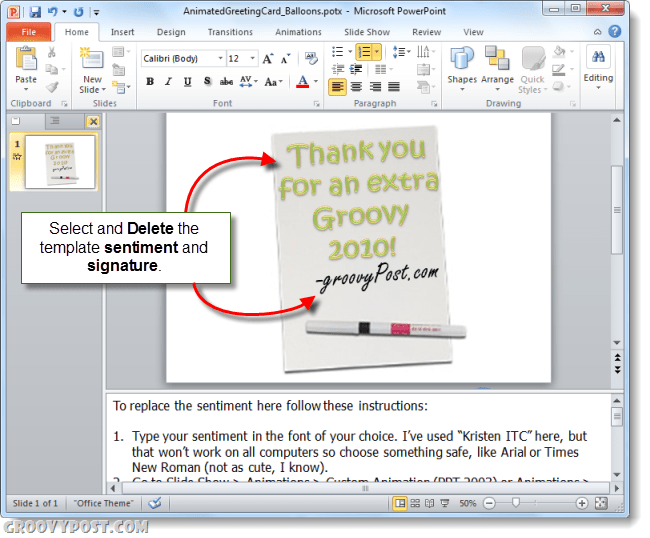
Adım dört
Şablon metnini tıklatma Ekle sekmesi ve seçme Kelime sanatı. Hangi stilin süslemenizi gıdıkladığını seçin.
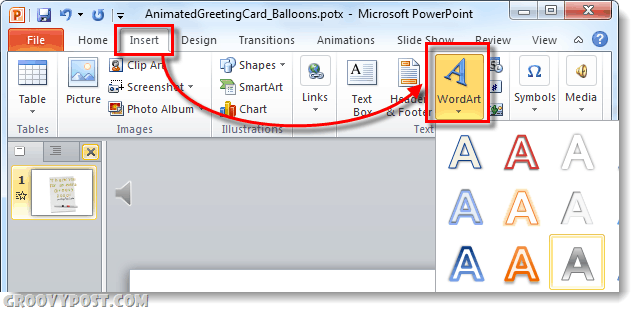
Sadece bir hatırlatma: Bunu PowerPoint Sunumu olarak paylaşacaksanız, Calibri, Times New Roman veya Arial gibi herkesin sahip olması muhtemel bir yazı tipi kullandığınızdan emin olun. Ayrıca, büyük olasılıkla sağlanan metne sığması için metni yeniden boyutlandırmanız gerekir.
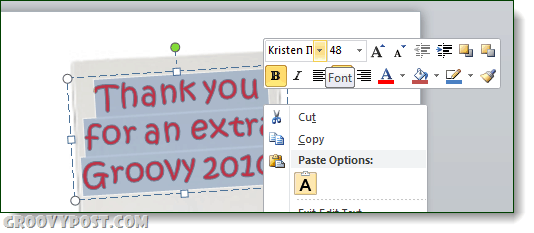
İmza için bu adımları tekrarlayın.
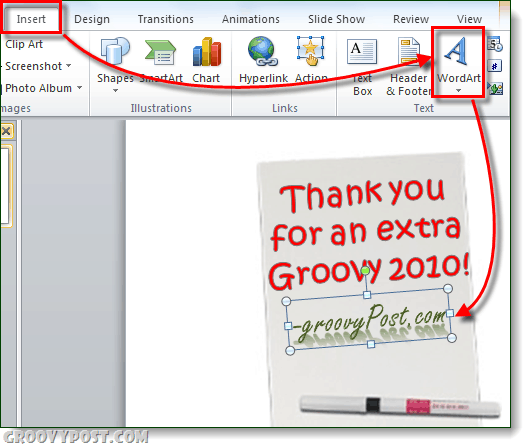
Beşinci Adım
Tıklayın Animasyon sekmesi. Görüşünüzü seçin ve karartmak animasyon. Sonra,Zamanlama bölmesinde Tıklayın yanındaki açılır menü Başlat ve Seç Önceki ile.
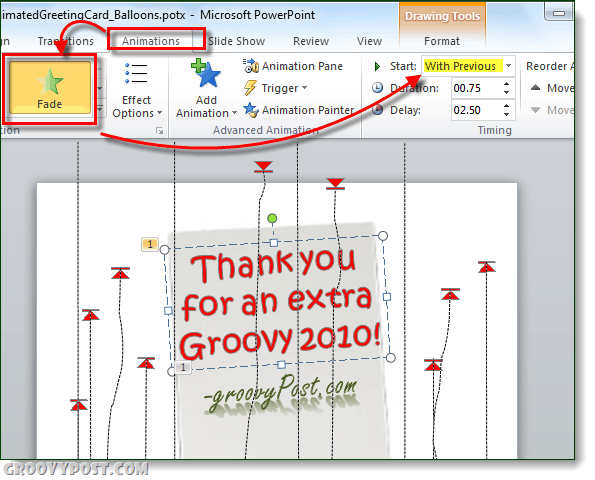
İmza için bu adımları tekrarlayın.
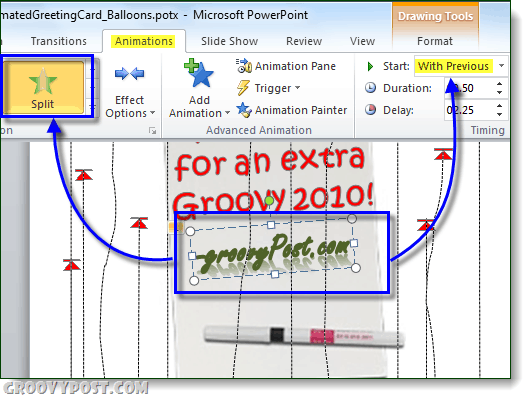
Eğer böyle hissediyorsanız, bir resim de ekleyebilirsiniz. Ya da metninizle süslenmek istiyorsanız, WordArt'ınızı kaydedebilir veya başka bir yerde oluşturabilir ve resim olarak gömebilirsiniz. Bu şekilde, başkalarının bilgisayarlarında bulunamayacağı bir yazı tipi veya stil seçebilirsiniz.
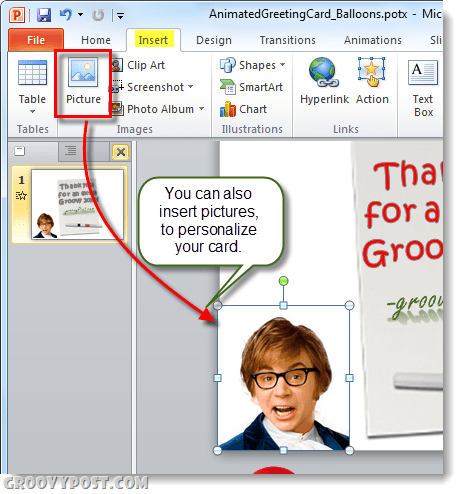
Altıncı Adım
PowerPoint projenizi kaydedin. Alıcılarınızın PowerPoint'e sahip olduğunu biliyorsanız, devam edip pptx dosyası olarak onlara e-postayla gönderebilirsiniz. Aksi takdirde, ücretsiz yüklemelerini isteyebilirsiniz PowerPoint Görüntüleyiciveya WMV olarak kaydedin. Video olarak kaydetmek için, TıklayınDosya ve Seç Kaydet ve Gönder ve Tıklayın Video Oluştur.
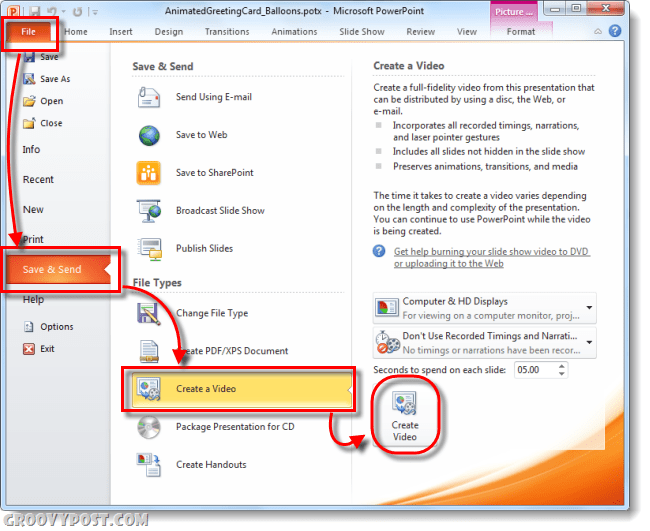
Ancak, PowerPoint 2010’un yerleşik WMV kodlayıcısıyla kaydederseniz sesi kaybedersiniz. Yukarıda gömdüğüm örnek için, Camtasia Studio 7.1 Sesi almak için PowerPoint eklentisi. Biraz dalgalı çünkü o zamanlar çok fazla programım vardı, ancak kararlıysanız, bu sizin için bir seçenek.
Her neyse, bu biraz bir süreç, ancak Office 2010'un (powerpoint) vaktiniz ve bir kopyası varsa, işte gidiyorsunuz.